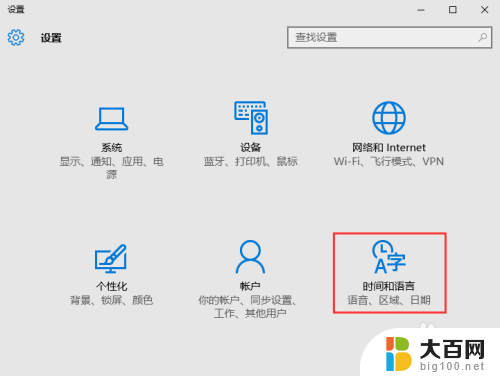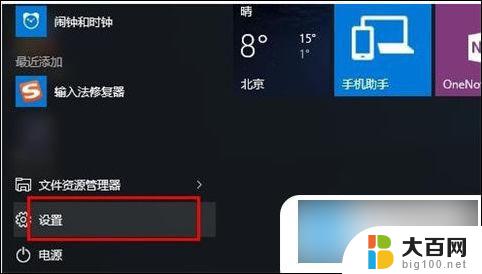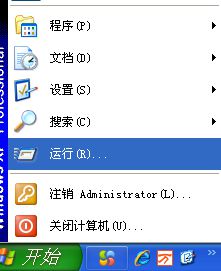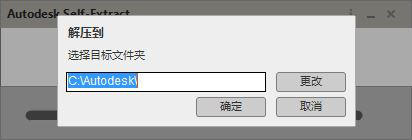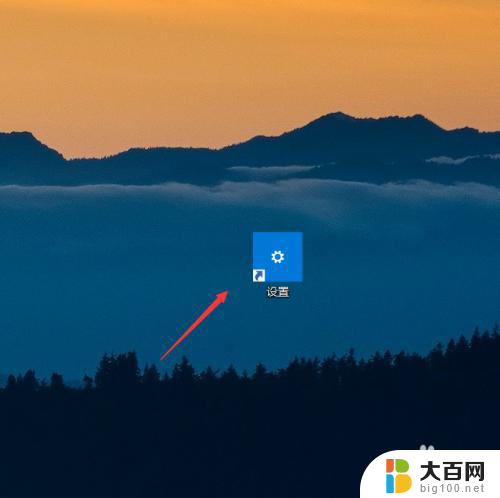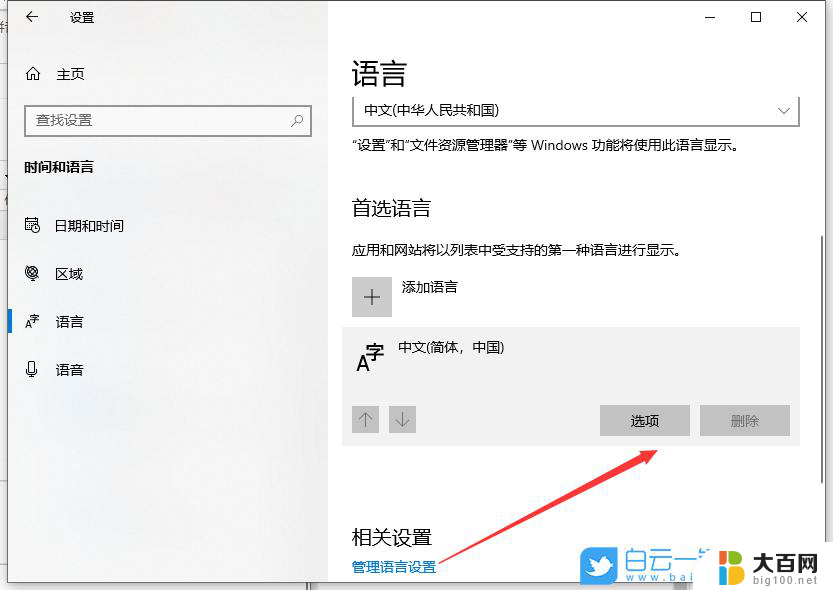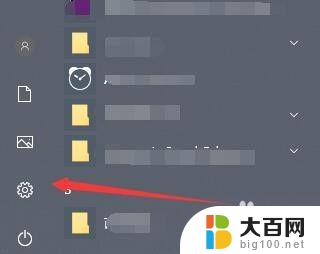windows10安装中文输入法 win10系统添加已安装的输入法教程
更新时间:2024-05-15 15:37:57作者:big100
Windows10系统是目前广泛使用的操作系统之一,其强大的功能和用户友好的界面备受好评,其中安装中文输入法是许多用户首要的需求之一。在Win10系统中添加已安装的输入法可以帮助用户更方便地进行中文输入,提高工作效率。接下来我们将详细介绍如何在Windows10系统中安装中文输入法并添加已安装的输入法。
操作方法:
1.在“此电脑”窗口中,点击工具面板上的【打开设置】。
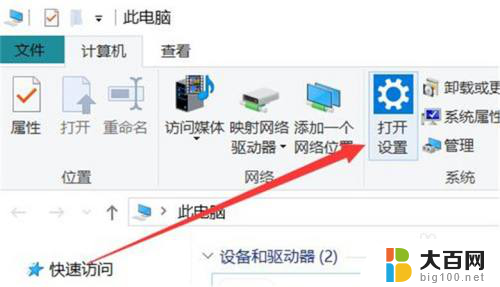
2.在“Windows 设置”管理窗口中,找到并点击【时间和语言】打开。
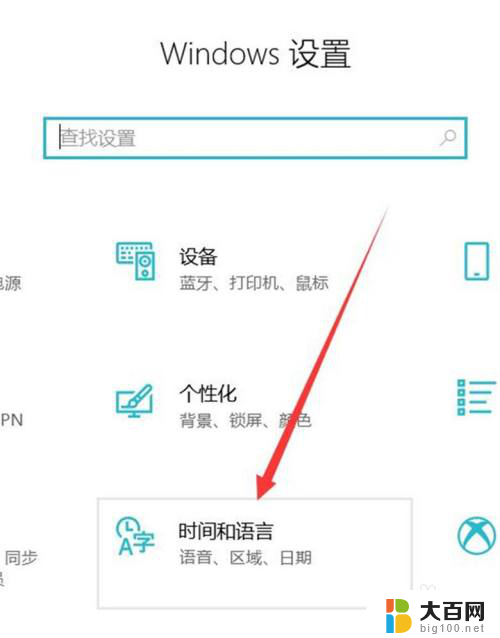
3.在“时间和语言”设置窗口中,点击左侧的【语言】打开。
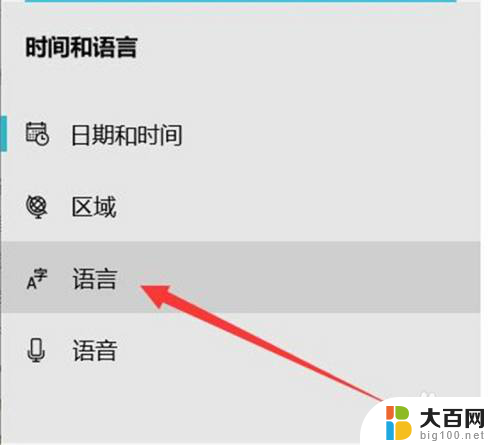
4.在“语言”设置窗口中,点击【中文(中华人民共和国)】选项打开。
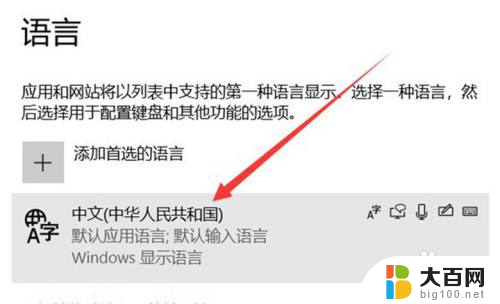
5.在“中文(中华人民共和国)”展开板块中,点击【选项】打开。
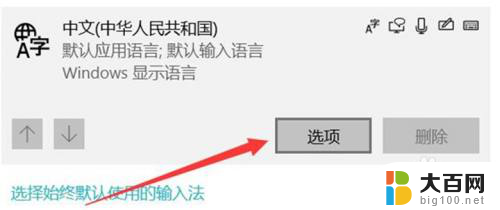
6.在“选项”弹出窗口中,点击“键盘”板块下的【添加键盘】打开。
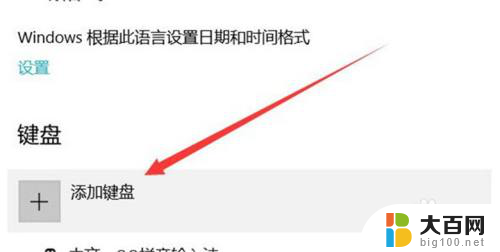
7.在“添加键盘”弹出下拉框中,点击一个输入法完成。
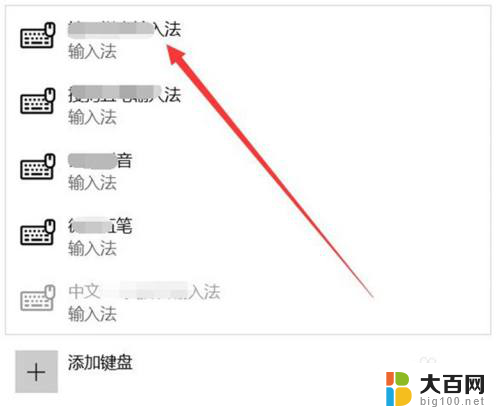
以上就是安装Windows 10中文输入法的全部内容,如果您遇到相同的问题,可以参考本文中介绍的步骤来进行修复,希望这对您有所帮助。